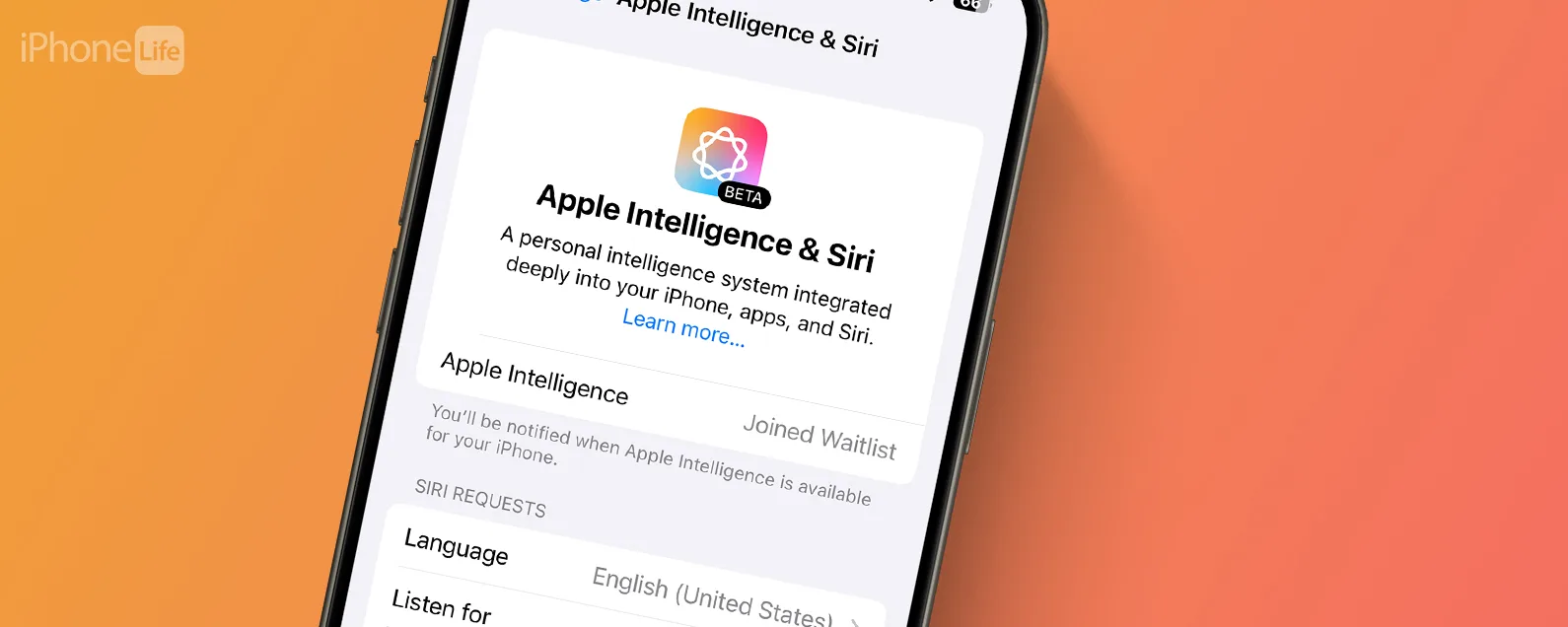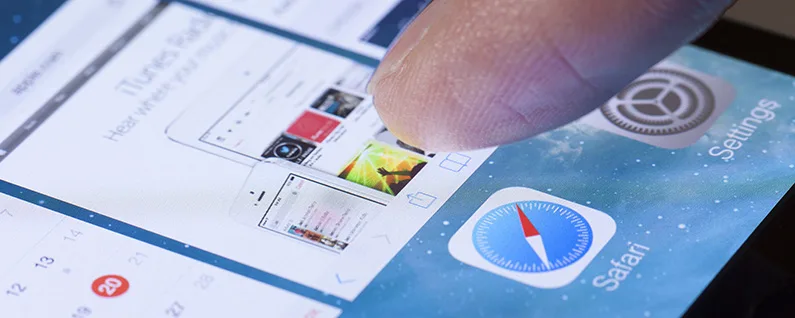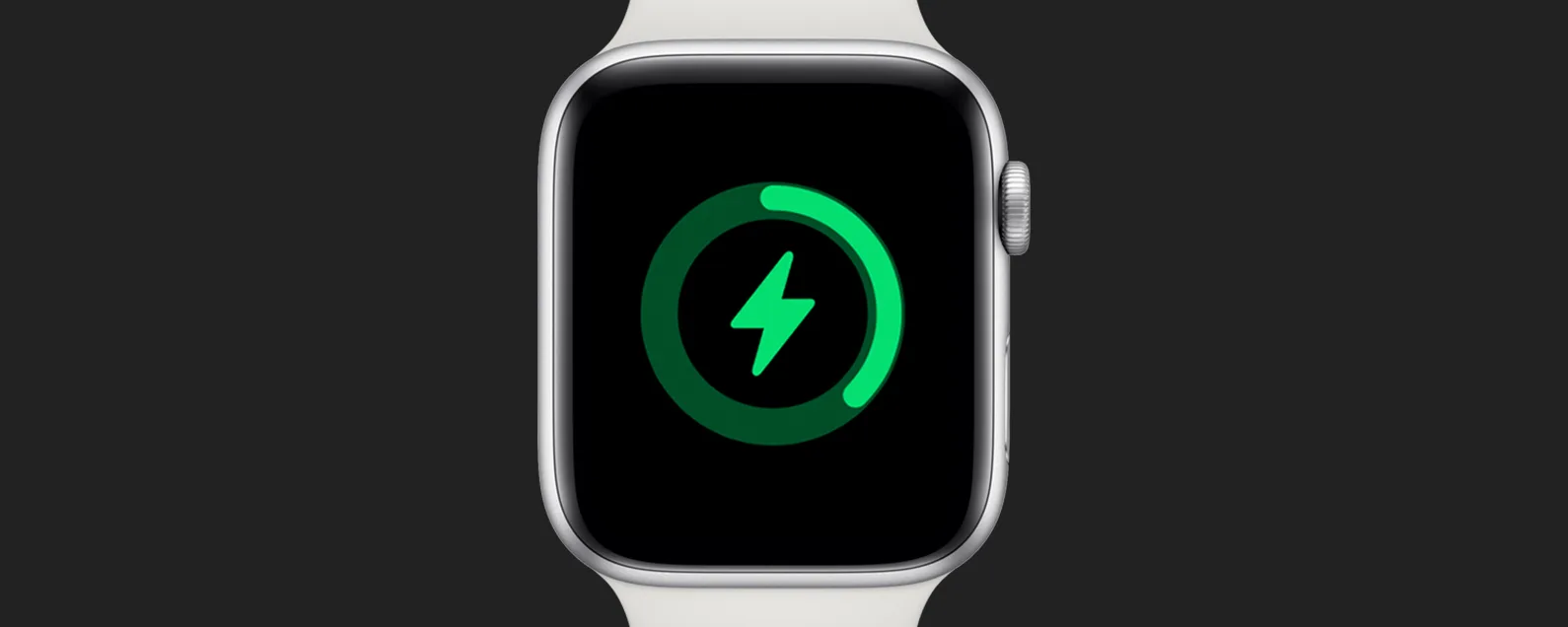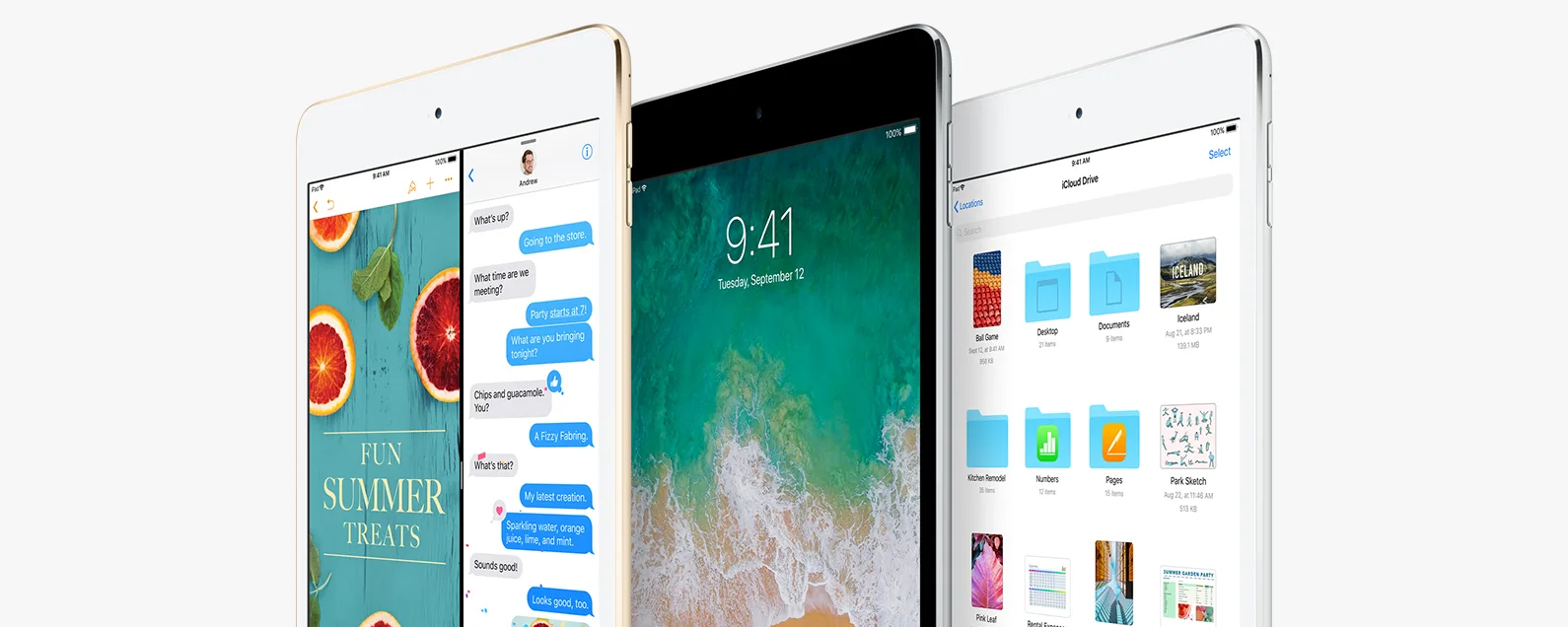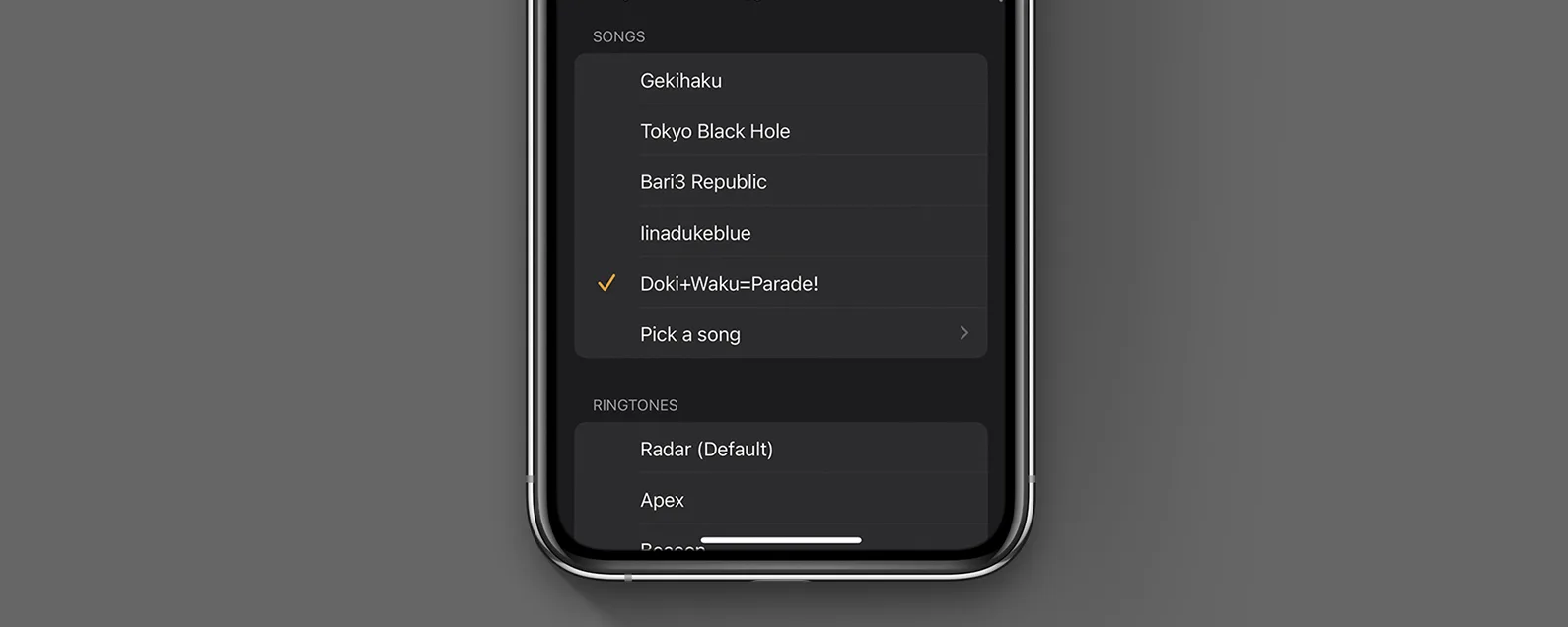要知道什么:
- 您可以前往“设置”中的“声音和触觉”来更改 iPhone 上短信的声音。
- 您可以通过在“通讯录”应用中编辑该联系人的设置来为各个联系人设置自定义文本铃声。
- 要在 iPhone 上获取自定义文本提示音,请在 iTunes Tones Store 中购买并下载到您的 iPhone 上。
您是否曾经确定自己刚刚收到一条短信,却发现是您旁边的人?与朋友使用相同的铃声和短信音可能会让人感到沮丧。区分 iPhone 的一个好方法是更改短信铃声。我们将教您如何做到这一点,并为您最喜欢的联系人设置不同的文本铃声。
如何更改 iPhone 文本声音
您的 iPhone 设置中提供了许多很棒的免费 iPhone 文本提示音。要为您的 iPhone 选择新的文本噪音和振动:
- 打开设置应用程序。
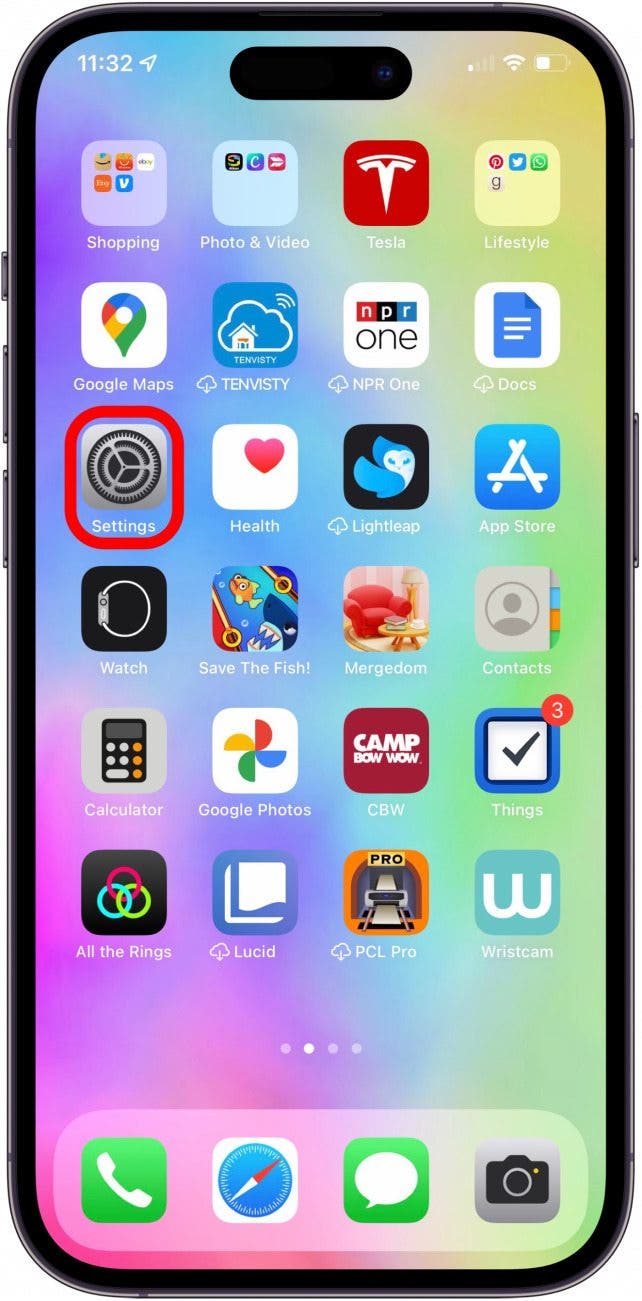
- 选择声音和触觉。

- 轻敲文字提示音。
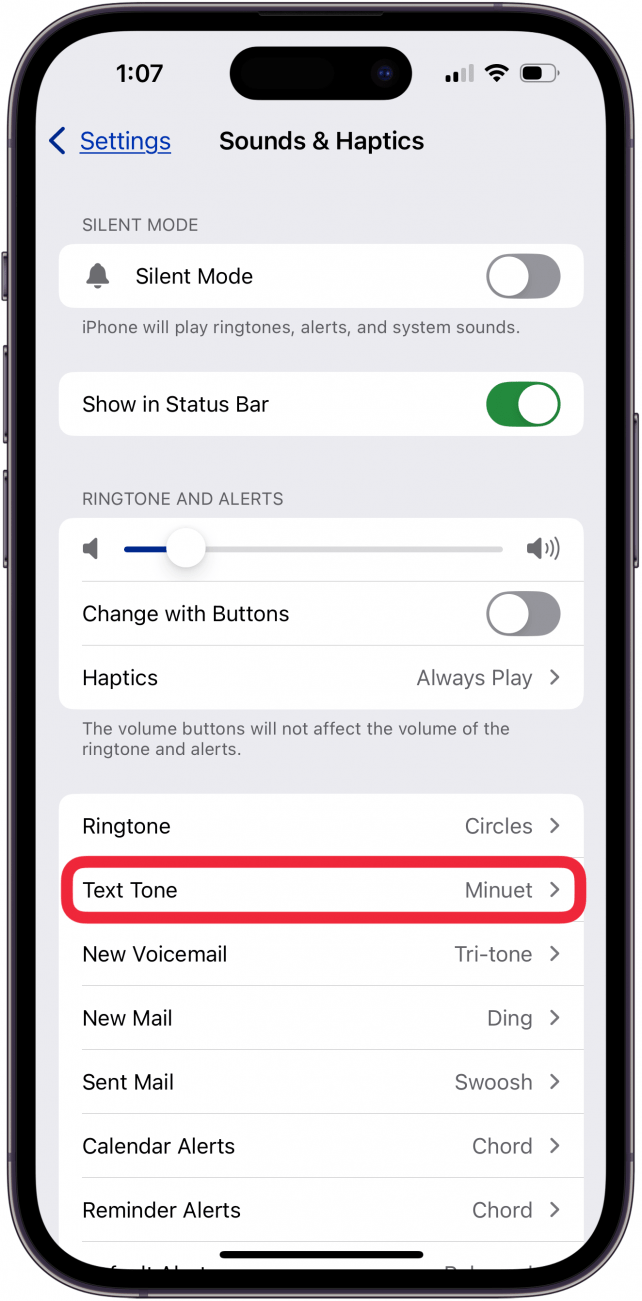
- 在下面警报音,您可以选择预先保存的选项。如果您点击,您可以看到更多的音调和振动经典的。点击您喜欢的铃声进行选择;它会自动保存。

Tone Store 是寻找 iPhone 有趣文本铃声的好地方。请参阅下一节了解如何购买的说明。
如何从铃声商店购买短信铃声
音调商店有多种音调,您只需支付少量费用即可购买。它们可能是歌曲、电影配乐、视频游戏旋律或其他声音片段。
- 打开设置应用程序。
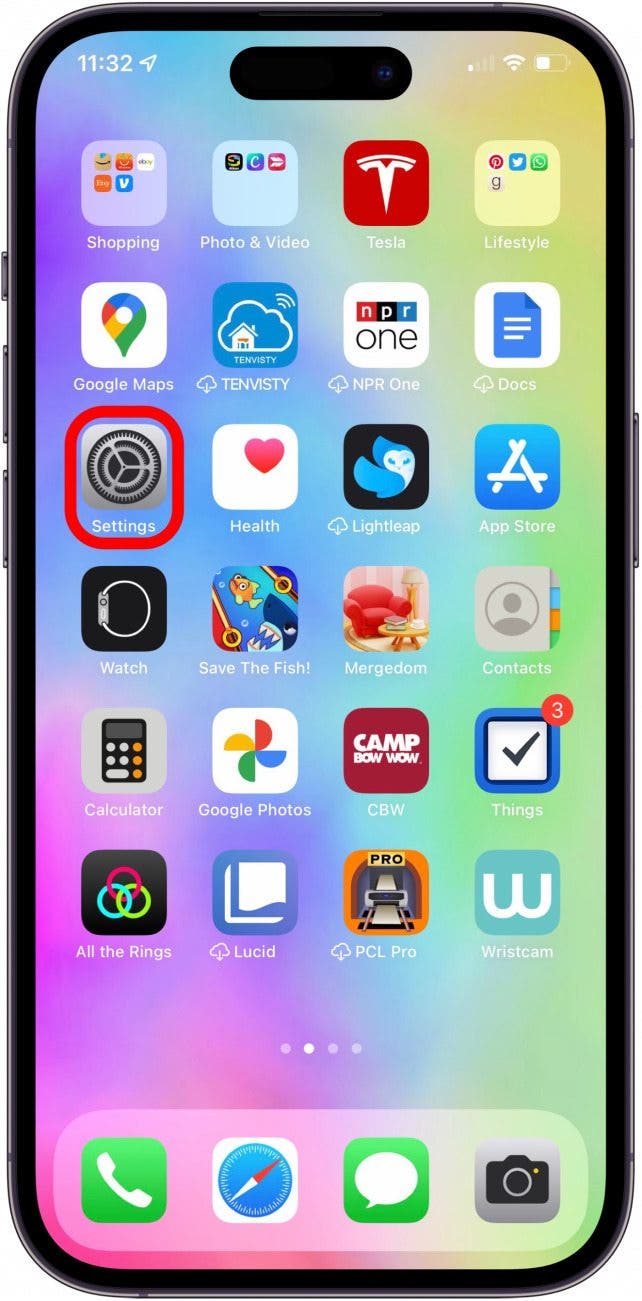
- 轻敲声音和触觉。

- 轻敲文字提示音。
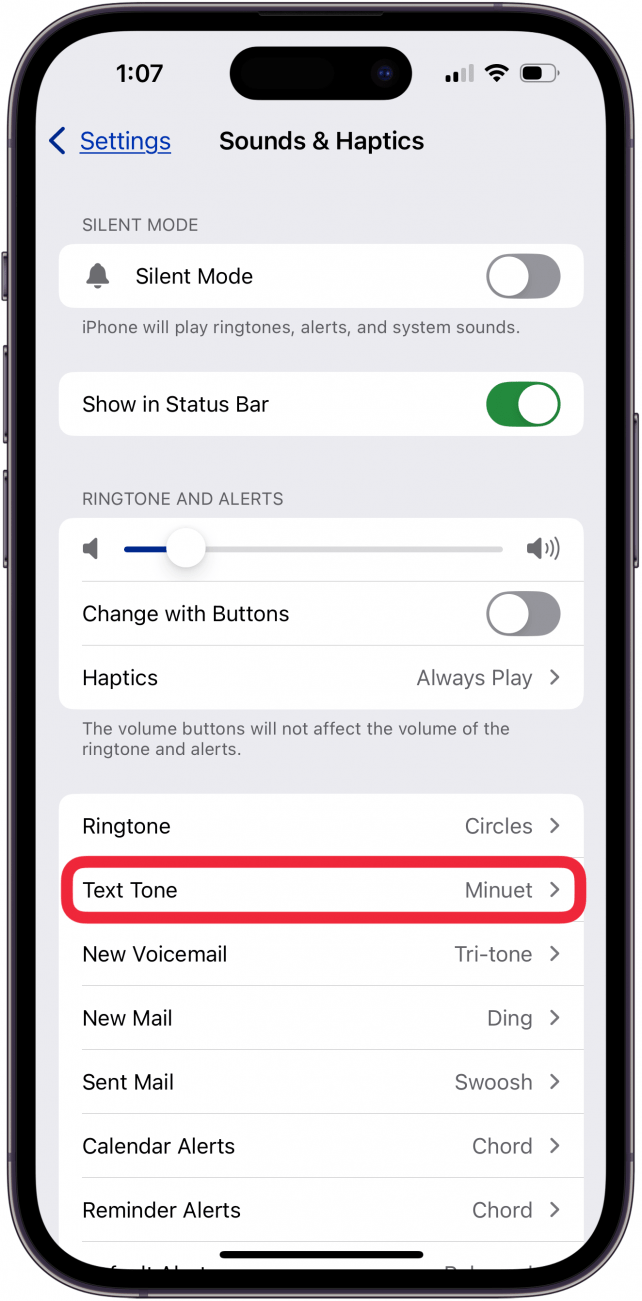
- 在下面店铺, 轻敲音调商店。

- 如果这是您第一次进入 Tone Store,您必须点击继续。
- 轻敲音调。
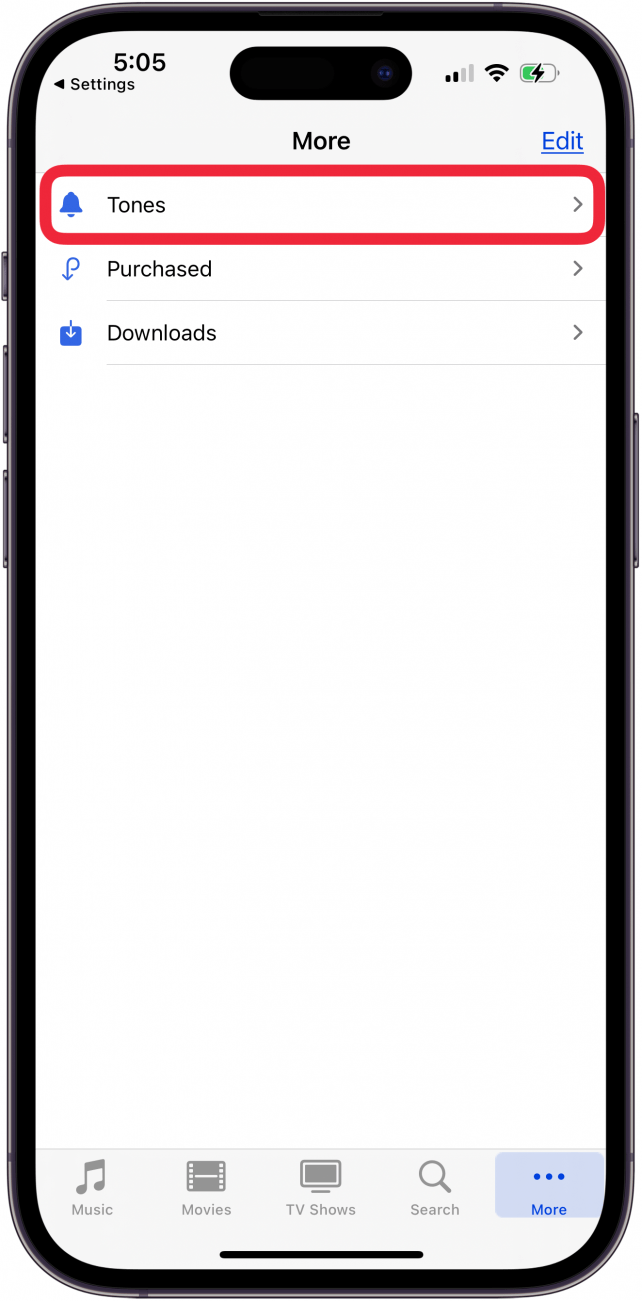
- 在特色标签,您可以看到各种类别,允许您按流派、风格等进行浏览。
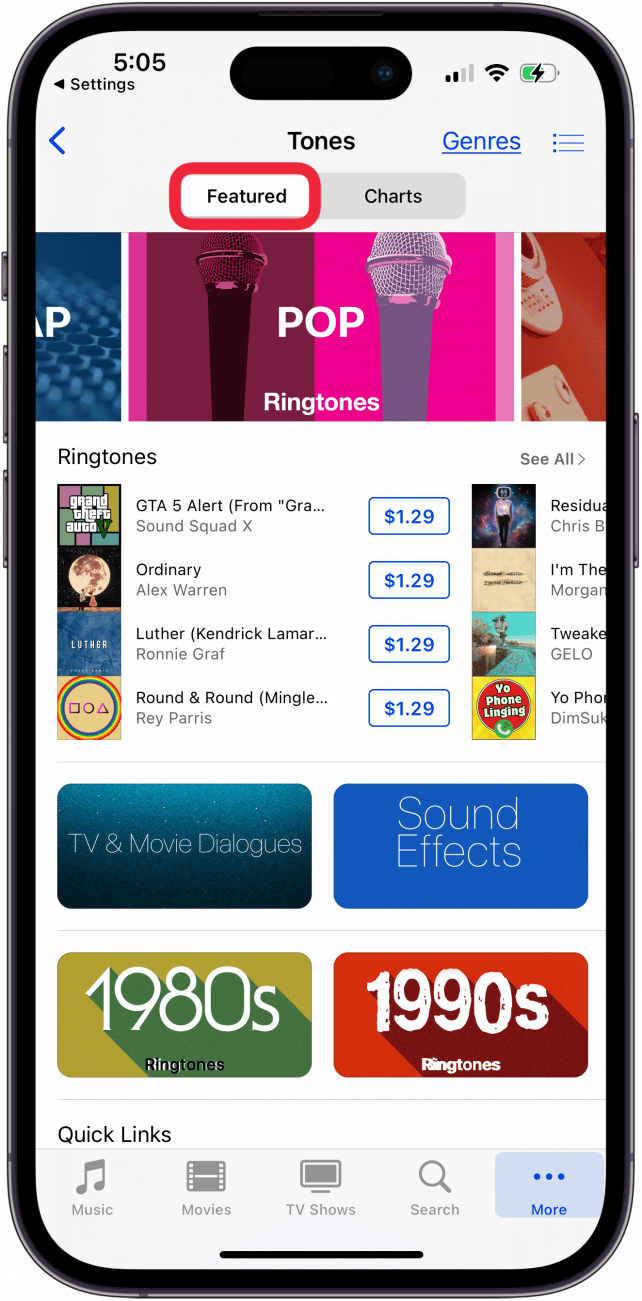
- 您还可以点击图表选项卡查看最流行的音调。
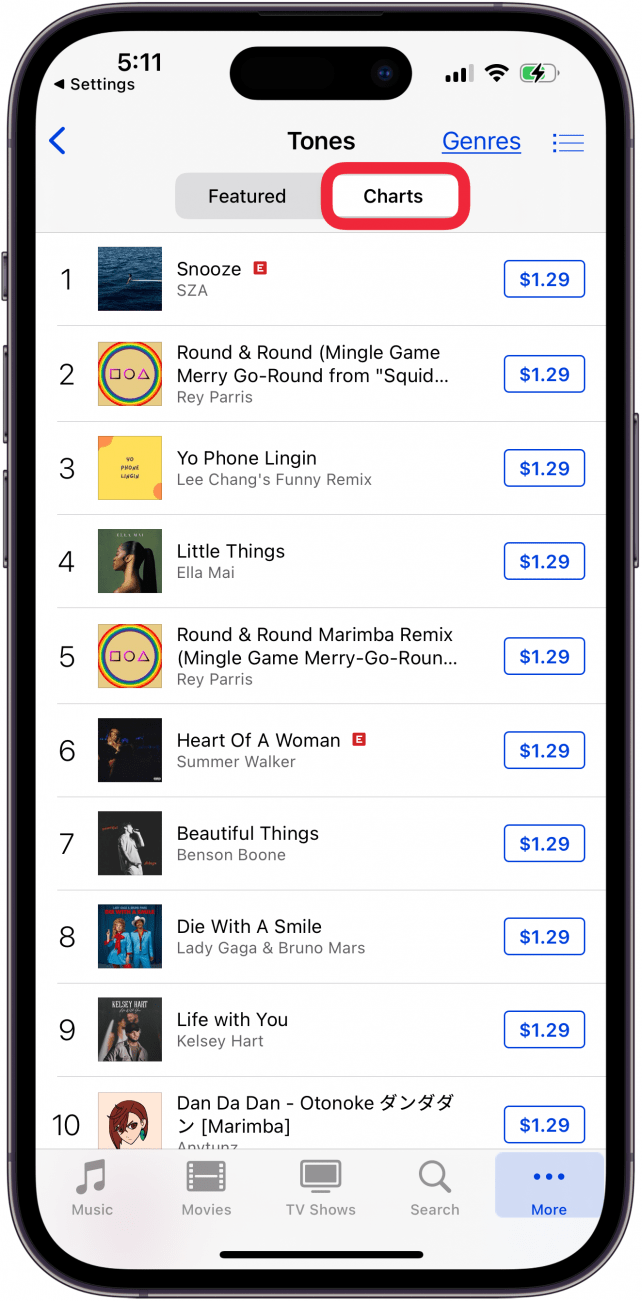
- 要收听某些内容,请点按它。或者,点击搜索图标查找一首特定的歌曲。

- 然后,点击该名称。

- 要购买东西,请点击价格。

- 双击支付供您选择。

- 您可以选择设置为默认铃声,设置为默认文本提示音, 和分配给联系人。您还可以按完毕购买它但尚未将其设置为任何东西。

- 如果您还没有选择设置为默认文本提示音,您必须返回“声音和触觉”设置中的“文本提示音”。
- 接下来,点击下载所有购买的铃声。

- 现在,您的铃声应显示为警报铃声和铃声选项。某些歌曲有可能仅显示为铃声选项,而不是文本铃声。在这种情况下,请返回步骤 13 并选择设置为默认铃声反而。如果您已经购买,则不会再次收费。

专业提示:要查找适用于 iPhone 的有趣文字提示音,请下载热门搞笑铃声应用程序(免费)。在这里,您可以找到有趣的气喇叭声、悲伤的小提琴声和标志性的“哇、哇、哇”等等。
现在您已经了解了如何向 iPhone 添加文本提示音,接下来我们来看看如何为每个联系人设置自定义 iPhone 文本提示音。
如何为您的联系人创建单独的文本提示音
如果您更改默认文本音,您收到的每条文本都会发出特定的文本噪音。但是,您也可以为每个联系人选择单独的铃声。如果您担心广播谁给您发短信,您可以学习如何。
- 打开通讯录应用程序。
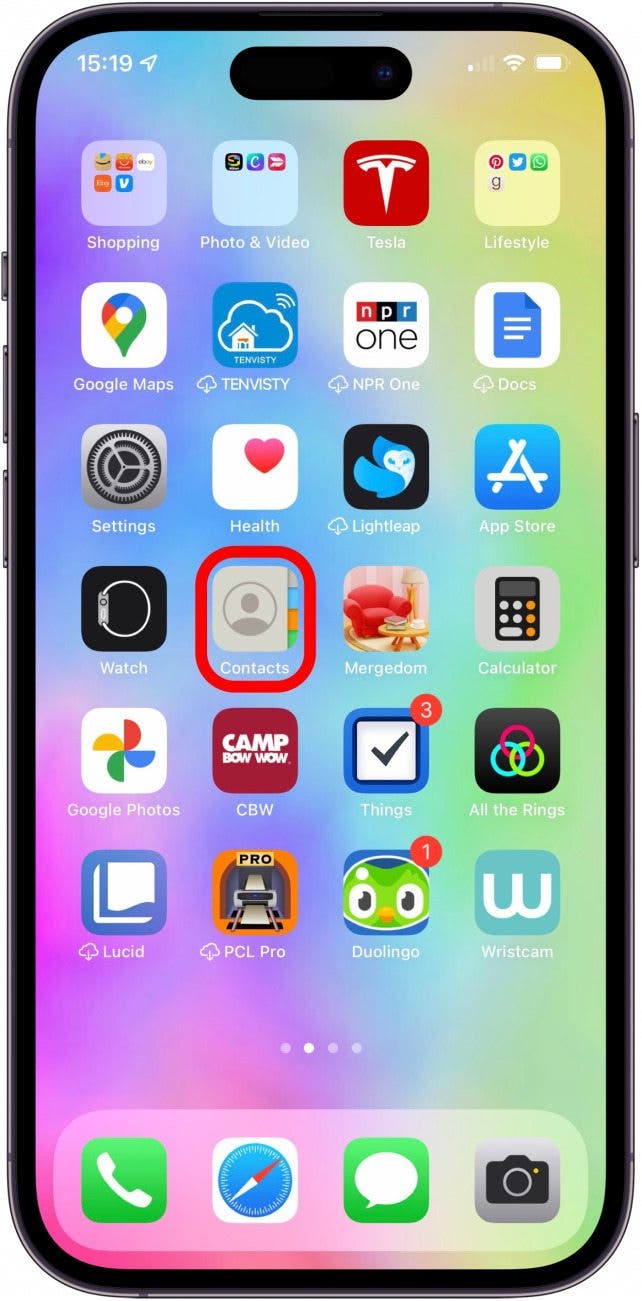
- 点击您要为其分配自定义短信铃声的联系人。

- 轻敲编辑。

- 选择文字提示音。

- 在下面警报音,选择您想要的音调。

- 当您满意时,点击完毕。
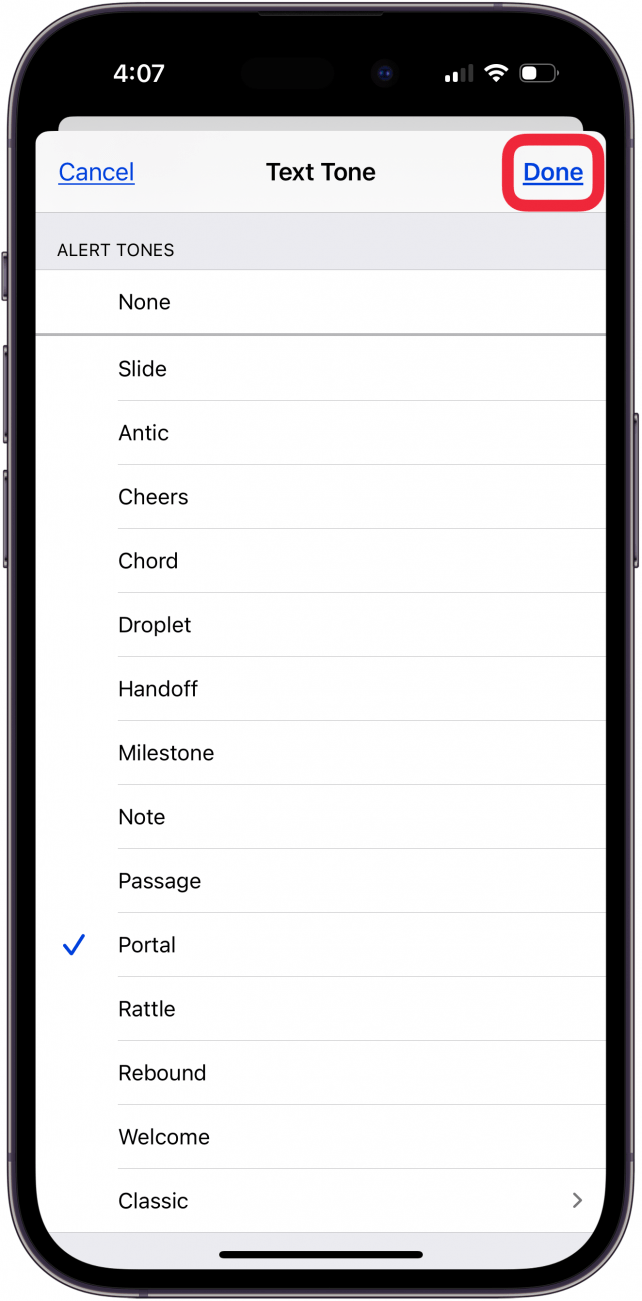
专业提示:您还可以直接在铃声存储中为您的联系人分配短信铃声。只需按照以下步骤操作即可如何从 Tone Store 购买短信铃声并点击第 12 步下的分配给联系人。
如果您遇到问题并发现自己说“我的 iPhone 短信铃声不起作用”,请尝试进入您的设置并更改为其他铃声。另外,请确保您的手机未开机。
现在您知道如何更改短信铃声并为您的联系人分配自定义短信铃声!下一个,!如果您喜欢此类有关使用 Apple 设备的提示,请务必注册我们的!

写于
奥琳娜·卡吉
Olena Kagui 是 iPhone Life 的专题撰稿人。近10年来,她在国际数十种刊物上发表文章,并荣获优秀奖。自 2020 年加入 iPhone Life 以来,她撰写了有关 Apple 产品、软件和应用程序的操作方法文章以及复杂指南。 Olena 从小就使用 Mac 长大并探索所有最新技术。她在毛伊岛的家是苹果生态系统的缩影,充满了兼容的智能设备。 Olena 最喜欢的设备是 Apple Watch Ultra,因为它可以陪伴她所有的冒险和旅行,甚至是她的毛宝宝。